Impostare Windows affinché occupi l'intero schermo
È possibile impostare Windows affinché occupi l'intero schermo, in modo da avere l'impressione di usare un PC Windows. In modalità a Schermo intero, macOS e tutti i controlli di Parallels Desktop sono nascosti.
Per passare alla modalità Schermo Intero, proseguire in uno dei modi seguenti:
- Quando sei in modalità Coherence, fai clic sull'icona Parallels Desktop nella barra dei menu, quindi scegli Visualizza > Esci da Coherence . Quindi fai clic sul menu Visualizza e scegli Entra in Schermo Intero .
-
Dalla modalità Finestra, scegli
Visualizza
>
Entra in Schermo Intero
o fai clic sull'icona Schermo Intero
 nell'angolo sinistro in alto della finestra nella macchina virtuale.
nell'angolo sinistro in alto della finestra nella macchina virtuale.
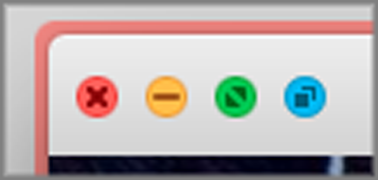
Per uscire dalla modalità Schermo Intero:
- Premi Command-Control-F.
- Sposta il puntatore in alto allo schermo fino a far comparire la barra dei menu di macOS e fai clic su Visualizza > Esci da Schermo Intero . Su utilizzi lo Schermo intero ottimizzato per i giochi, premi Control-Option (Alt) per visualizzare la barra dei menu del Mac.
In questa sezione
Regola le impostazioni a schermo intero